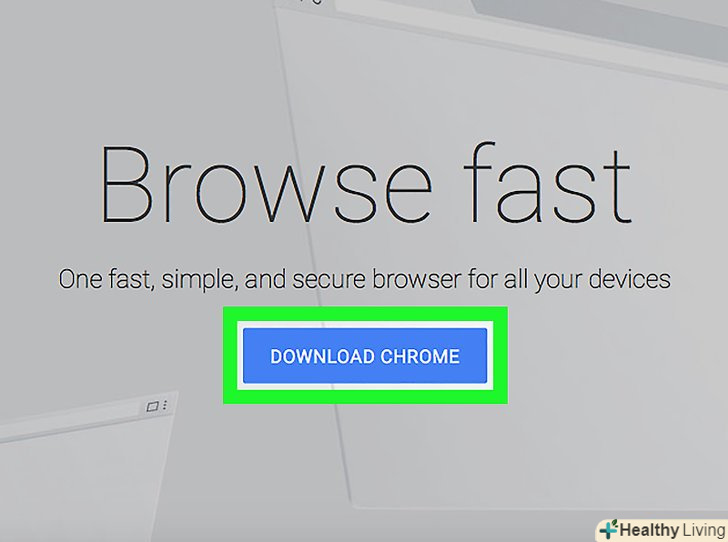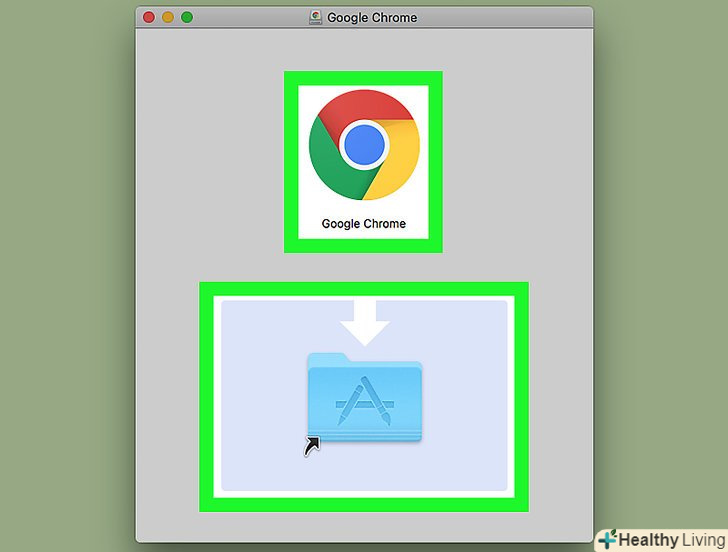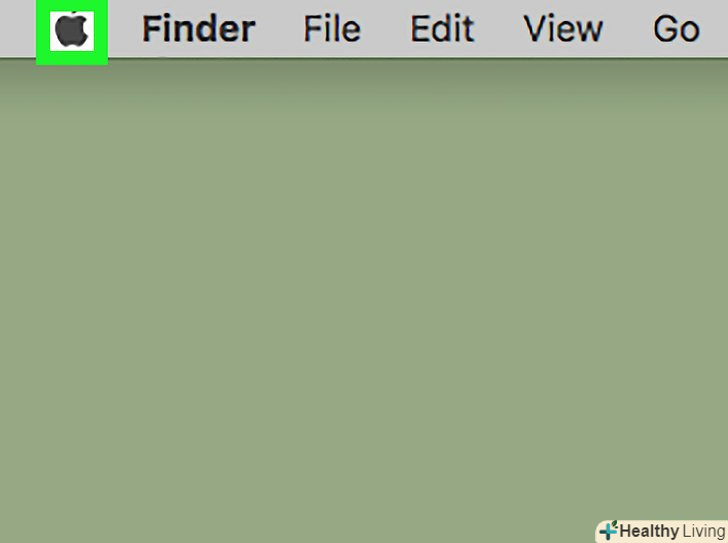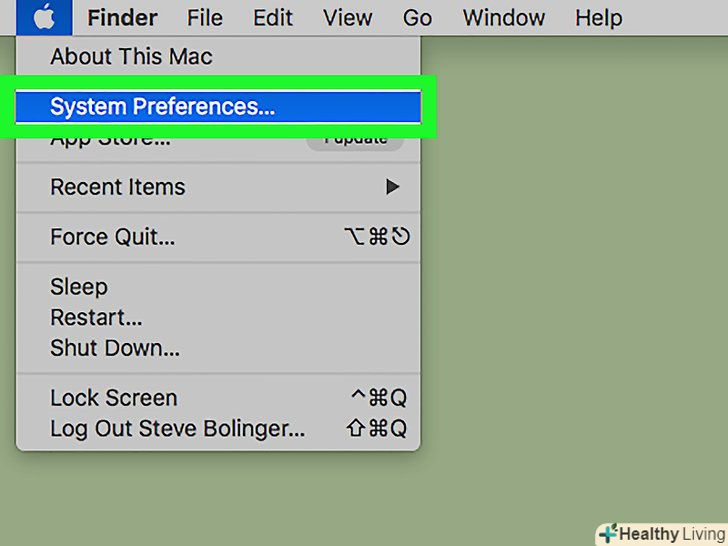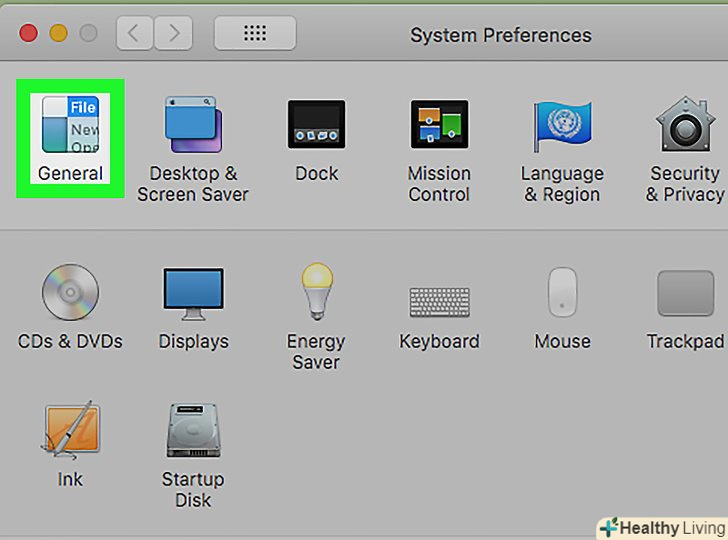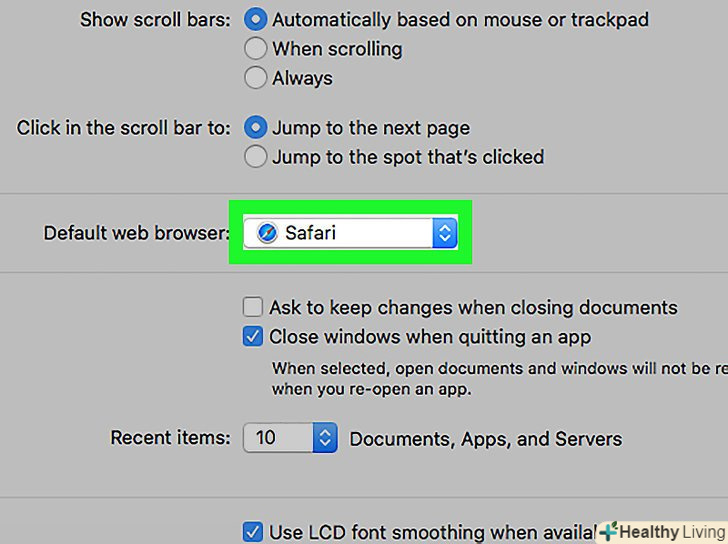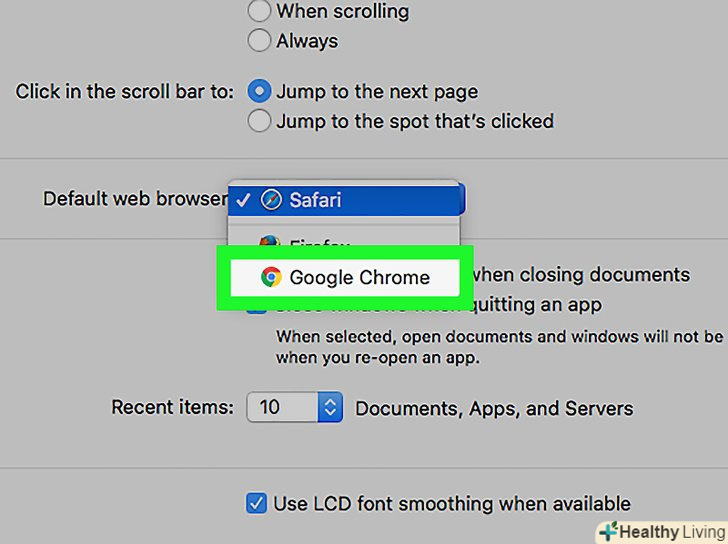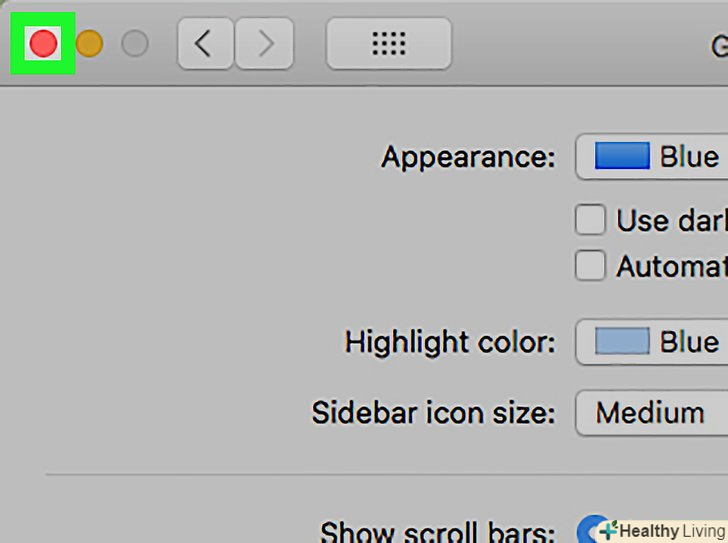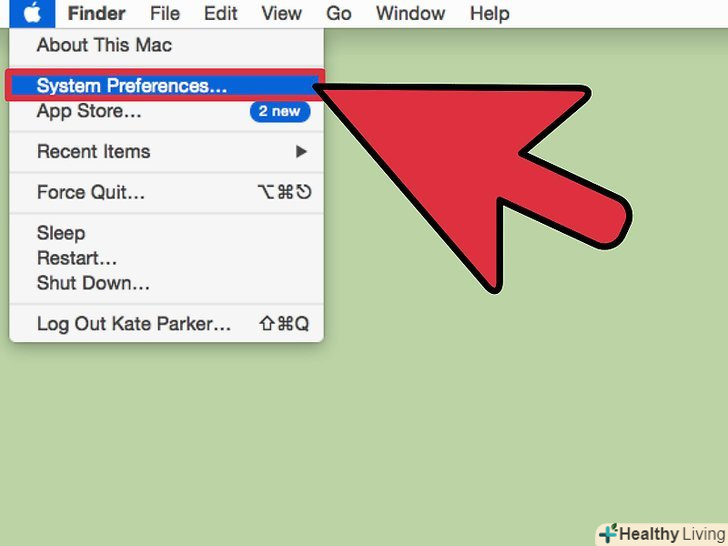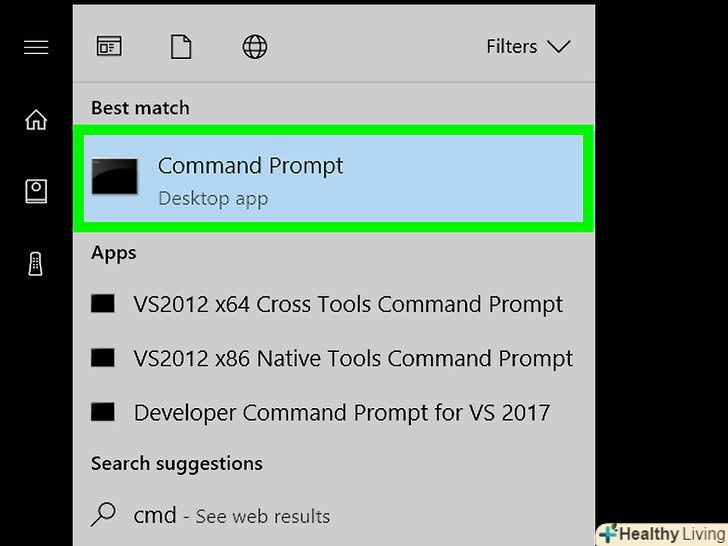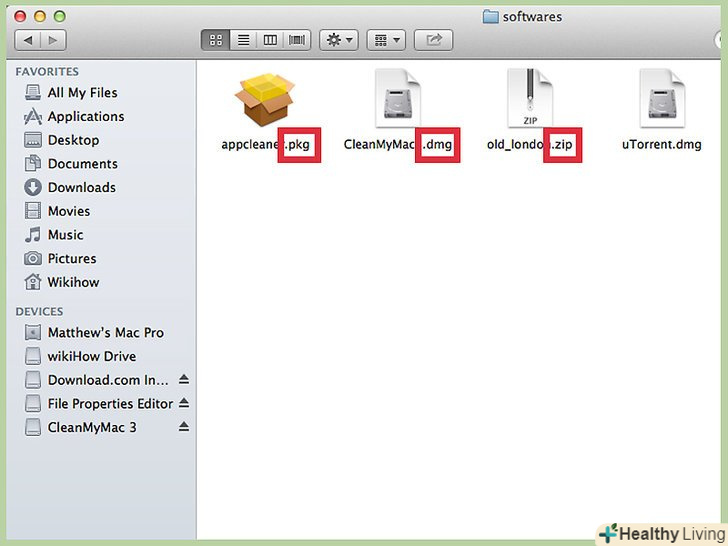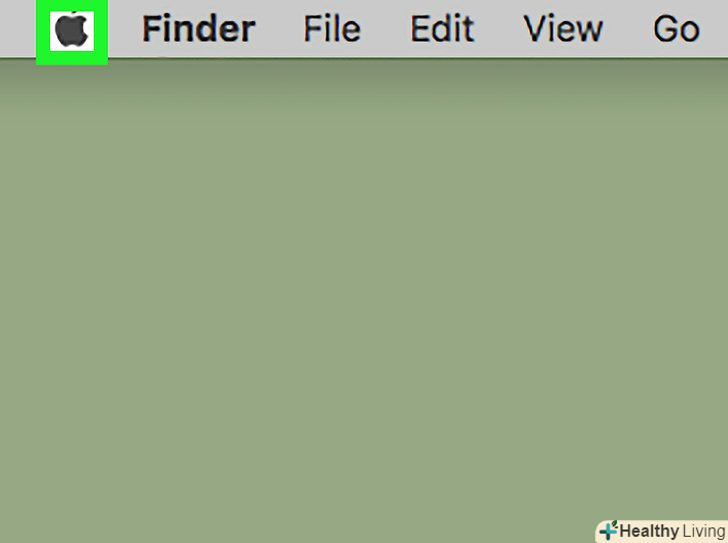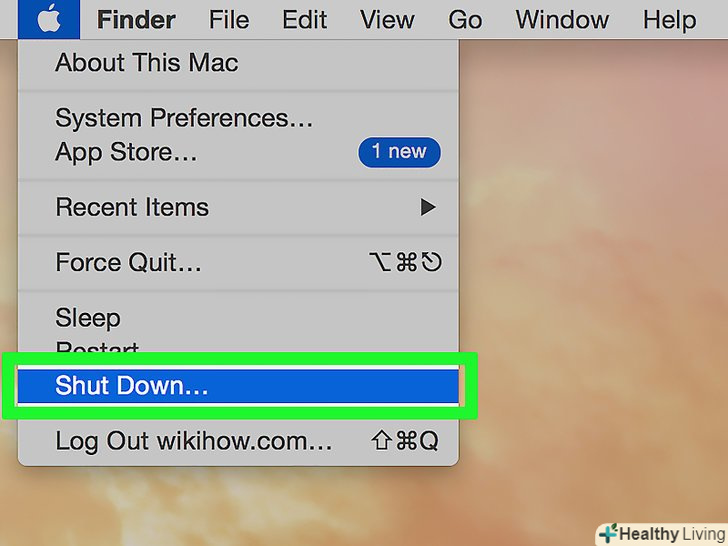З цієї статті ви дізнаєтеся, як на комп'ютері Mac зробити основним інший браузер (не Safari). Таким браузером може бути Google Chrome, Firefox, Opera або будь-який інший, який встановлений на комп'ютері.
Кроки
 Скачайте потрібний веб-браузер.зробіть це, якщо на комп'ютері немає потрібного браузера.
Скачайте потрібний веб-браузер.зробіть це, якщо на комп'ютері немає потрібного браузера.- "Google Chrome": перейдіть на сторінку завантаження Chrome і натисніть на синю кнопку "завантажити Chrome".
- "Firefox": перейдіть насторінку завантаження Firefox і натисніть зелену кнопку "Завантажити зараз".
- "Opera": перейдіть на сторінкусторінку завантаження Opera і натисніть зелену кнопку "Завантажити зараз".
 Встановіть браузер. для цього:
Встановіть браузер. для цього:- Двічі клацніть по викачаному DMG-файлу;
- Дотримуйтесь інструкцій на екрані;
- Перетягніть значок браузера в папку "Додатки";
- УтримуйтеControl, коли клацніть по вікну DMG;
- Натисніть "витягти" у випадаючому меню.
 Відкрийте меню Apple.для цього натисніть на логотип Apple у верхньому лівому куті екрана.
Відкрийте меню Apple.для цього натисніть на логотип Apple у верхньому лівому куті екрана.
 НатиснітьСистемні налаштування.ця опція знаходиться у верхній частині меню. Відкриється вікно "Системні налаштування".
НатиснітьСистемні налаштування.ця опція знаходиться у верхній частині меню. Відкриється вікно "Системні налаштування". НатиснітьОсновні.ця опція знаходиться у верхньому лівому куті вікна "Системні налаштування". Тут можна змінити основний веб-браузер.[1]
НатиснітьОсновні.ця опція знаходиться у верхньому лівому куті вікна "Системні налаштування". Тут можна змінити основний веб-браузер.[1] Відкрийте меню "основний браузер". Воно знаходиться посередині сторінки.
Відкрийте меню "основний браузер". Воно знаходиться посередині сторінки. Виберіть потрібний браузер.зробіть це в випадаючому меню. Якщо потрібний браузер встановлений на комп'ютері, він відобразиться в меню.
Виберіть потрібний браузер.зробіть це в випадаючому меню. Якщо потрібний браузер встановлений на комп'ютері, він відобразиться в меню.- Якщо в меню потрібного браузера немає, перезавантажте комп'ютер, відкрийте вікно "Системні налаштування" і повторіть спробу.
 Закрийте вікно "Системні налаштування".внесені зміни будуть збережені; Тепер посилання будуть відкриватися в новому основному браузері.
Закрийте вікно "Системні налаштування".внесені зміни будуть збережені; Тепер посилання будуть відкриватися в новому основному браузері.
Поради
- Використовуйте браузер Google Chrome, Mozilla Firefox або Opera.
Попередження
- Деякі веб-браузери (наприклад, Internet Explorer) не сумісні з системою Mac OS X.